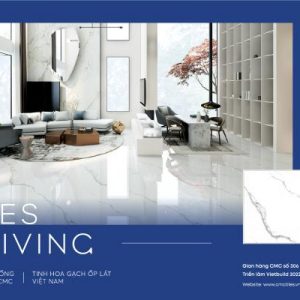Bạn không thể đăng nhập vào hệ thống khai thuế trên trang http://nhantokhai.gdt.gov.vn . Đừng lo lắng! Trong bài viết này, chúng tôi sẽ hướng dẫn chi tiết đến bạn cách phục khi nhantokhai.gdt.vn không đăng nhập được.
Thông thường, cuối tháng được xem là thời điểm “bận rộn” vì luôn có lượng truy cập khủng đối với các trang khai thuế của Tổng Cục thuế Việt Nam. Chính vì vậy, Server sẽ chịu tình trạng quá tải và gây ra lỗi khi bạn vừa đăng nhập vào thì bị đẩy ra ngoài ngay lập tức. Hoặc may mắn đăng nhập được nhưng khi Click chuột vào các menu chức năng như: Nộp tờ khai, tra cứu MST, kê khai thuế trực tuyến… thì lại bị thoát ra ngoài trang chủ mặc dù bản thân không hề muốn.
Bạn đang xem: Nhantokhai.gdt.gov.vn Không Đăng Nhập Được – Hướng Dẫn Cách Sửa Lỗi Nhanh Nhất
Kết quả là bạn không thể truy cập vào hệ thống để nộp tờ khai thuế qua mạng. Điều này khiến bạn vô cùng khó chịu và áp lực mỗi khi đến thời hạn phải nộp thuế. Sau đây, chúng tôi sẽ thông tin sẽ đến bạn cách khắc phục lỗi trên một cách nhanh chóng và hiệu quả nhất mà bạn có thể áp dụng ngay tại nhà hoặc chỗ làm.
1. Lỗi nhantokhai.gdt.vn không đăng nhập được và cách sửa lỗi nhanh nhất
Trường hợp các bạn truy cập vào trang web http://nhantokhai.gdt.vn. Sau đó nhập tên đăng nhập và nhập chính xác mật khẩu nhưng lại bị văng ra ngoài. Bạn đã thử lại nhiều lần nhưng vẫn không được thì có thể xem qua một số lỗi thường gặp và thực hiện theo những cách hướng dẫn khắc phục lỗi sau đây:
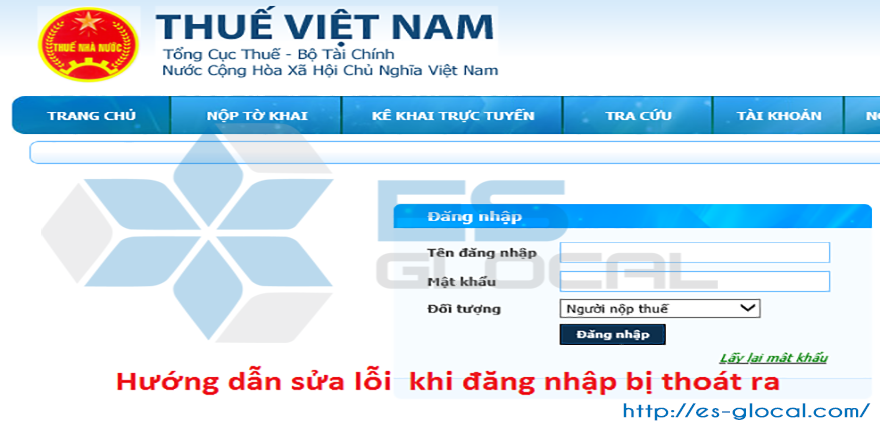
1.1. Trường hợp 1
Kiểm tra kết nối Internet trên máy tính để bàn (laptop) của bạn để đảm bảo rằng đường truyền Internet của nhà hoặc chỗ làm không bị ngắt kết nối hay gặp bất cứ vấn đề gì. Chẳng hạn dùng USB 3G hay wifi. Khi đã kết nối xong bạn thử đăng nhập lại xem đã vào được trang kê khai thuế hay chưa. Nếu vẫn chưa được thì bạn xem tiếp trường hợp thứ 2 và làm theo các hướng dẫn sửa chữa lỗi.
1.2. Trường hợp 2

Bạn tiến hành thao tác Restart lại modem của bạn xem có vấn đề gì hay không. Với những loại modem có sẵn nút Restart thì bạn chỉ cần nhấn nút Restart trên modem là được.
Còn đối với những loại máy không có nút Restart thì bạn có thể rút rắc cắm nguồn modem và đợi khoảng 10 – 15 giây rồi thực hiện thao tác khởi động lại.
Sau khi Restart thiết bị modem của bạn sẽ tự động cập phát một địa chỉ IP mới và bạn có thể thực hiện đăng nhập vào trang thuế lại bình thường.
Trong trường hợp sau khi đã nhấn nút Restart mà modem vẫn không vào được trang nộp tờ khai thì sẽ có 2 nguyên nhân xảy ra:
– Một là do địa chỉ IP được cấp phát mới (sau khi thực hiện nhấn nút Restart) cùng dãy IP bị lỗi tương tự như địa chỉ IP ban đầu.
– Thứ hai là do công ty/doanh nghiệp của bạn đang sử dụng IP Private (địa chỉ IP riêng) nên khi Restart modem vẫn không có tác dụng gì cả.
Sau khi đã áp dụng những cách này mà vẫn không thể đăng nhập được hãy xem qua trình duyệt của máy bạn. Vì rất có thể trình web của máy tính bạn đang gặp phải vấn đề gì đó và cần khắc phục ngay lập tức mới có thể đăng nhập được.
1.3. Trường hợp 3
Một nguyên nhân nữa khiến hệ thống khai thuế nhantokhai.gdt.vn khong dang nhap duoc có thể là trình duyệt Proxy.
Proxy nói một cách ngắn gọn và dễ hiểu là một máy tính trung gian được giả lập để thay thế cho các thao tác hiện thời trên máy tính của bạn. Khi bạn thực hiện thao tác gửi bất kỳ thông điệp nào ra mạng Internet thì Proxy có nhiệm vụ nhận dữ liệu đó và gửi thay cho bạn. Bạn sẽ thật sự hoạt động như một người ẩn danh.
Xem thêm : Quy Trình Xuất Nhập Khẩu Hàng Hóa Như Thế Nào?
Cách thay đổi Proxy với Internet Explorer:
Để sửa lỗi đăng nhập liên quan đến trình duyệt web, bạn có thể thực hiện các thao tác đơn giản dưới đây:
Bạn thực hiện thao tác chọn nút lệnh Tools => chọn Internet Options. Sau đó chọn tab Connections => chọn LAN Settings.
Tiếp đến bạn đánh dấu vào ô “Use a proxy server for your LAN” rồi nhập địa chỉ IP của Proxy vào và điền Port rồi nhấn nút OK là được.
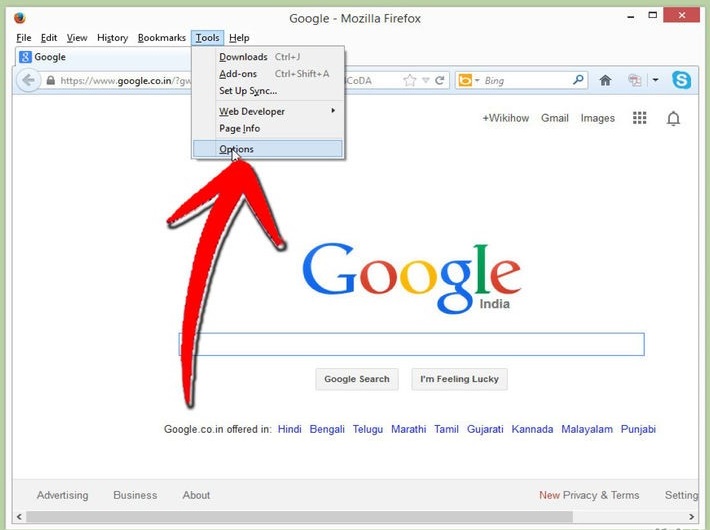
Cách thay đổi Proxy với Mozilla Firefox:
Tương tư như Internet Explorer, bạn chọn nút Firefox (góc trên bên trái màn hình) hoặc chọn Tools => chọn Options => chọn tab Advanced => chọn Network. Tiếp đến bạn Click chuột vào phần Connection => chọn Settings => chọn Manual proxy configuration. Và nhập địa chỉ IP và Port của Proxy rồi nhấn nút OK là được.
Cách thay đổi Proxy với Google Chrome – Cốc Cốc:
Trên thực tế trình duyệt web của Chrome hay Cốc Cốc đã sử dụng Proxy của hệ thống nên bạn chỉ cần chỉnh Proxy của IE là được.
Có rất nhiều trang web mà bạn có thể lấy IP Proxy và Port Proxy tương ứng. Sau đây là một số trang web mà bạn có thể tham khảo:
– http://www.gatherproxy.com/proxylist/country/?c=Vietnam
– http://www.proxynova.com/proxy-server-list/country-vn/
– http://www.xroxy.com/proxy-country-VN.htm
– http://free-proxy.cz/en/proxylist/country/VN/all/ping/all
Trong bài viết này chúng tôi sẽ sử dụng đường link http://www.gatherproxy.com làm ví dụ để bạn có thể hình dung được cách khắc phục lỗi nhantokhai.gdt.vn khong dang nhap duoc.
Bước đầu bạn truy cập vào đường link hướng dẫn nêu trên và lưu ý một số cột được đánh dấu bên dưới.
Từ danh sách Proxy bạn thực hiện lệnh cho ra 01 Proxy bất kỳ, nhưng bạn nên ưu tiên chọn Proxy có thời gian UPTIME lớn nhất.
Xem thêm : Ngành Kinh Doanh Xuất Nhập Khẩu
Sau đó, bạn chỉ cần lấy 02 thông số IP và Port của Proxy rồi điền vào mục cài đặt Proxy cho các trình duyệt IE/Firefox như hướng dẫn.
Tiếp đến, bạn thử đăng nhập vào trang của tổng cục thuế xem còn lỗi nopthue.gdt.gov.vn không đăng nhập được hay không? Trong trường hợp vẫn chưa đăng nhập được thì bạn có thể thay IP và Port khác vào. Bạn thực hiện lại thao tác này cho đến khi lấy được 01 Proxy có thể đăng nhập được là OK.
Lưu ý để đạt được tốc độ tốt nhất khi duyệt web, chúng tôi khuyên bạn nên khi kê khai thuế thành công, bạn nên trở về thực trạng ban đầu của trình duyệt, bằng cách tắt dấu check.
1.4. Trường hợp 4
Sử dụng phần mềm ẩn IP và lướt web với chế độ ẩn danh.
Các bạn chọn một trong những phần mềm dưới đây, sau đó tiến hành cài đặt trên máy tính để bàn hoặc laptop để tiện cho quá trình đăng nhập và kê khai thuế qua mạng:
– Phần mềm Hostspot Shield
– Phần mềm Freegate
– Phần mềm UltraSurf
– Phần mềm DNS Jumper
– Phần mềm SafeIP
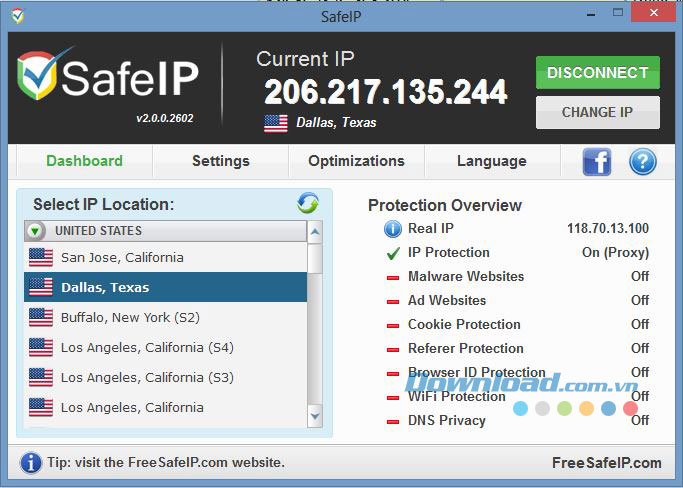
Sau khi đã cài đặt xong phần mềm, bạn thực hiện thao tác mở phần mềm và truy cập vào trang web Tổng Cục thuế như thường lệ. Cuối cùng khi đã khai báo xong, bạn tắt phần mềm đi để cải thiện tốc độ cho lần sử dụng sau.
Ngoài ra, bạn cũng nên thường xuyên nâng cấp các phần mềm để có thể tận dụng tối đa những tính năng mà chúng mang lại, đồng thời khắc phục những lỗi phần mềm có thể xảy ra trong suốt quá trình sử dụng.
Bài viết tham khảo:
2. Lưu ý khi khắc phục nhantokhai.gdt.gov.vn không đăng nhập được
* Một lưu lý nho nhỏ dành cho bạn là để tránh gặp phải tình trạng bị lỗi đăng nhập vào website kê khai thuế mỗi tháng, bạn nên tổng kết năng suất làm việc của công ty/doanh nghiệp sớm hơn 2 – 3 ngày (trước thời điểm cuối tháng) để có thể tiến hành kê khai thuế trước nhằm tránh trường hợp các công ty/doanh nghiệp khác đăng nhập cùng lúc, dẫn đến quá trình kê khai thuế bị gián đoạn. Tương tự làm theo cách này ở những tháng kê khai thuế tiếp theo, “thủ thuật này” vừa giúp bạn tiết kiệm thời gian vừa thao tác kê khai thuế nhanh chóng.
Bạn đang xem bài viết Nhantokhai.gdt.gov.vn không đăng nhập được và hướng dẫn cách sửa lỗi nhanh nhất. Hy vọng những thông tin trong bài sẽ giúp bạn có thêm kiến thức hữu ích cũng như biết được cách khắc phục khi không vào được trang kê khai thuế qua mạng. Chúc các bạn thành công!.
Nguồn: https://bankstore.vn
Danh mục: Kinh Doanh